5 applications pour augmenter le volume de votre appareil Android

Besoin d'augmenter le volume de votre appareil Android ? Ces 5 applications vous aideront.
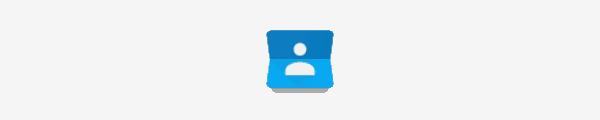
Il semble que de nombreuses personnes se demandent comment créer des groupes (ou des étiquettes comme Google les appelle) pour les contacts sur leurs appareils Android. Voici deux options pour créer des groupes/étiquettes pour vos contacts.
Remarque : toutes les versions de l'application Contacts n'auront pas cette sélection.
Ouvrez l'application « Contacts » sur votre appareil Android.
Sélectionnez l' icône « Menu » située dans le coin supérieur droit de l'écran.
Choisissez « Créer une étiquette ».
Tapez le " Nom de l'étiquette ", puis appuyez sur " OK ".
Appuyez sur l'icône Ajouter une personne située dans le coin supérieur droit de l'écran.
Sélectionnez un contact pour l'ajouter au groupe/libellé.
Répétez les étapes 5 et 6 pour tous les contacts supplémentaires que vous souhaitez ajouter à ce groupe.
Ouvrez l'application « Contacts » sur votre appareil Android.
Sélectionnez un contact que vous souhaitez ajouter au groupe que vous créez.
Sélectionnez « Détails » > « Modifier ».
Appuyez sur « Groupes ».
Appuyez sur « Créer un groupe ».
Tapez le nouveau nom du groupe, puis sélectionnez « Créer ».
Remarque : ces étapes ont été effectuées sur un Galaxy Note8 et peuvent varier selon les versions de l'appareil.
Connectez - vous à vos contacts Google en utilisant un web navigation r .
Sélectionnez « Créer une étiquette » dans le volet de gauche. Si vous avez déjà créé le groupe/étiquette, passez à l'étape suivante.
Dans votre liste de contacts, cochez les contacts que vous souhaitez ajouter au groupe/libellé.
Sélectionnez l'icône d'étiquette située dans le coin supérieur droit de l'écran.
Sélectionnez l'étiquette que vous souhaitez utiliser sur ces contacts.
Comment envoyer un e-mail ou un SMS à ces groupes/libellés ?
Dans l'application « Contacts », sélectionnez un groupe/étiquette.
Sélectionnez l' icône « Menu »  dans le coin supérieur droit.
dans le coin supérieur droit.
Choisissez « Envoyer un message » ou « Envoyer un e-mail » comme vous le souhaitez.
Besoin d'augmenter le volume de votre appareil Android ? Ces 5 applications vous aideront.
Une liste d'applications Android que vous pouvez consulter si vous souhaitez économiser la batterie.
Comment créer un nouvel écran d'accueil sur votre téléphone ou tablette Android.
Les notifications sont pratiques. Sans eux, vous ne sauriez pas qu'une application a besoin de votre attention. Le problème survient lorsqu'une application essaie d'être trop utile en
Comment activer ou désactiver le flux Google (anciennement Google Now) sur votre appareil Android.
Apprenez à faire fonctionner votre tablette ou votre téléphone Android plus rapidement grâce à ces conseils.
Vous vous demandez si vous pouvez utiliser ce chargeur depuis un autre appareil avec votre téléphone ou votre tablette ? Cet article d'information a quelques réponses pour vous.
Comment corriger une erreur détectée par superposition d'écran lorsqu'elle se produit sur votre téléphone ou tablette Android.
Les utilisateurs d'Android sont toujours à la recherche de moyens de prolonger la durée de vie de la batterie de leurs appareils. Vous avez beaucoup d'informations précieuses sur votre appareil, alors en cours d'exécution
Un tutoriel sur la façon d'envoyer ou de recevoir des fichiers entre un appareil Microsoft Windows 10 et un appareil Android.
Comment couper, copier et coller du texte dans le système d'exploitation Android.
Découvrez comment transférer vos contacts iPhone sur un appareil Android.
Prenez le contrôle de votre Android et apprenez à gérer les notifications comme un pro avec ce tutoriel.
Comment envoyer des fichiers volumineux via un message texte MMS sur votre appareil Android.
Recherchez ce qui cause des performances lentes sur votre appareil Android.
Découvrez comment recharger votre téléphone sans fil sans fil.
Découvrez pourquoi vous recevez une capture d'écran impossible en raison d'un message de politique de sécurité lorsque vous essayez de capturer l'écran.
Comment résoudre un problème où la batterie de votre appareil Android ne se charge pas.
Supprimez tous les contacts de votre appareil Android en suivant ces étapes.
Apprenez à créer des GIF animés directement à partir de votre téléphone ou tablette Android.
Les stories Facebook peuvent être très amusantes à réaliser. Voici comment vous pouvez créer une story sur votre appareil Android et votre ordinateur.
Découvrez comment désactiver les vidéos en lecture automatique ennuyeuses dans Google Chrome et Mozilla Firefox grâce à ce tutoriel.
Résoudre un problème où la Samsung Galaxy Tab A est bloquée sur un écran noir et ne s
Un tutoriel montrant deux solutions pour empêcher définitivement les applications de démarrer au démarrage de votre appareil Android.
Ce tutoriel vous montre comment transférer un message texte depuis un appareil Android en utilisant l
Comment activer ou désactiver les fonctionnalités de vérification orthographique dans le système d
Vous vous demandez si vous pouvez utiliser ce chargeur provenant d’un autre appareil avec votre téléphone ou votre tablette ? Cet article informatif a quelques réponses pour vous.
Lorsque Samsung a dévoilé sa nouvelle gamme de tablettes phares, il y avait beaucoup à attendre. Non seulement les Galaxy Tab S9 et S9+ apportent des améliorations attendues par rapport à la série Tab S8, mais Samsung a également introduit la Galaxy Tab S9 Ultra.
Aimez-vous lire des eBooks sur les tablettes Amazon Kindle Fire ? Découvrez comment ajouter des notes et surligner du texte dans un livre sur Kindle Fire.
Vous souhaitez organiser le système de signets de votre tablette Amazon Fire ? Lisez cet article pour apprendre à ajouter, supprimer et éditer des signets dès maintenant !

























